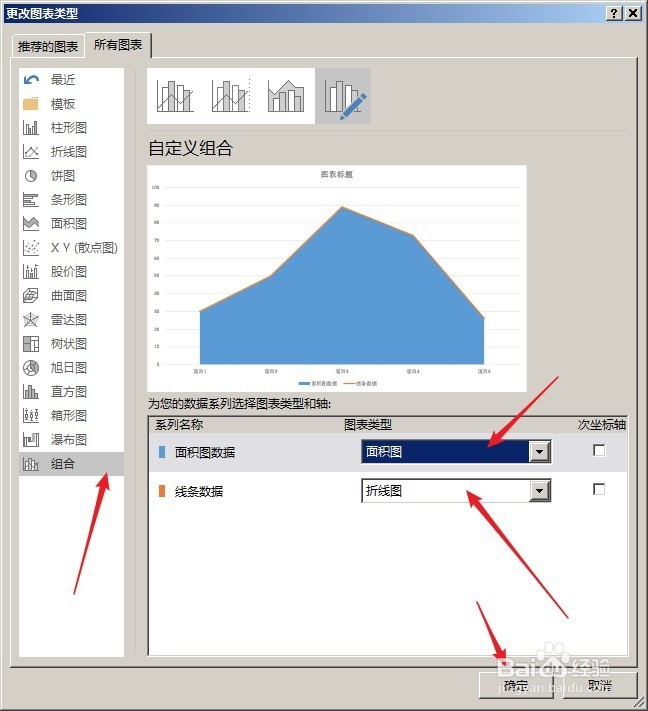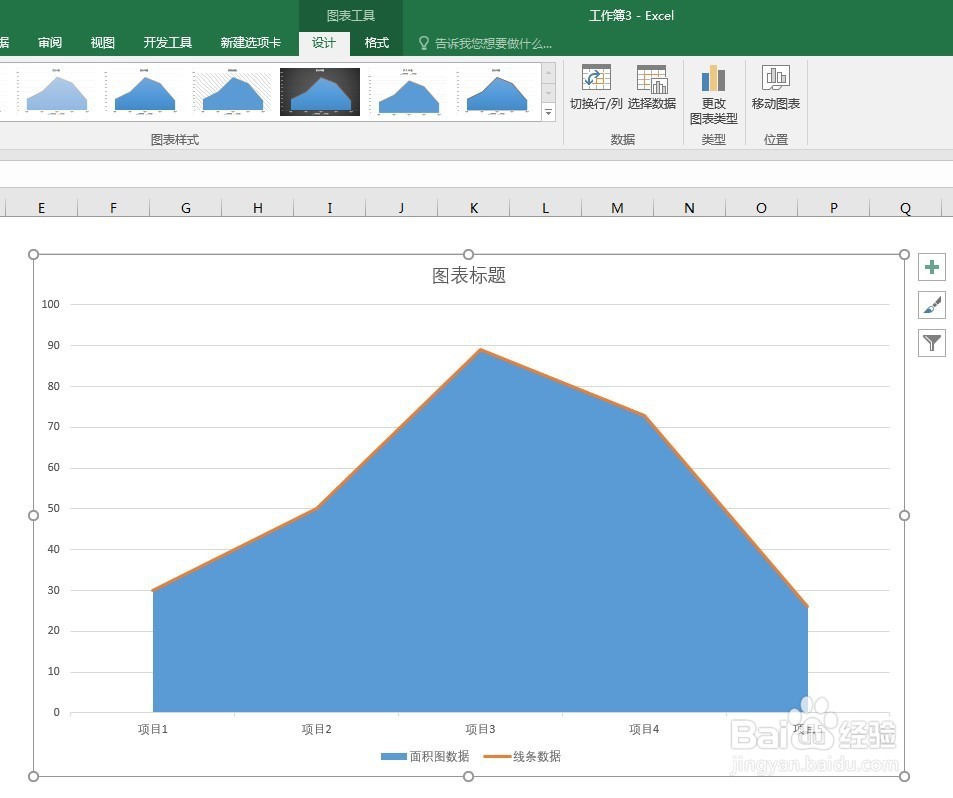在Excel中制作带线条边界的面积图
1、打开Excel,建立空白工作簿。
2、在工作表中录入制作面积图的数据,两列数据完全一样。
3、光标置于数据表格任一单元格中,点击【插入】—【面积图】。
4、得到默认样式的面积图。
5、选中图表,点击【更改图表类型】。
6、在打开的窗口中,点击左侧的【组合】,在右侧【面积图数据】候选【面积图】,【线条数据】勾选【折线图】。
7、点击【确定】后,得到面积图和折线图的组合图。
8、选中图表,对图表进行简化和美化,就得到了最终的效果图。
声明:本网站引用、摘录或转载内容仅供网站访问者交流或参考,不代表本站立场,如存在版权或非法内容,请联系站长删除,联系邮箱:site.kefu@qq.com。
阅读量:45
阅读量:91
阅读量:74
阅读量:83
阅读量:64